Windows 10'da Denetim Modu nedir? Denetim moduna nasıl girilir veya çıkılır?
, Windows / / August 05, 2021
Öyleyse, diğer makinelerinizi önceden yapılandırılmış ayarlarla başlatabilmek için önceden tanımlanmış bir pencere görüntüsü oluşturmak mı istiyorsunuz? Bunun için Windows 10 için Denetim modu var. Denetim modu ile, Windows kurulumunuzun gidişatını değiştirebilir, kaldırabilir ve özelleştirebilirsiniz. Bu, özellikle OEM ve diğer Windows PC yapı tedarikçileri için faydalıdır. Windows 10 Denetim modunun çıkmasının ana nedeni, ihtiyaç duymak isteyebileceğiniz veya istemeyebileceğiniz programları ve uygulamaları kolayca yükleyip kaldırabilmenizdir. Windows Denetim moduna girip çıkmak oldukça basittir. Bugün size bu süreç boyunca rehberlik edecek ve genel olarak denetim modu hakkında size daha fazla bilgi vereceğiz.
Bilgisayar laboratuvarınızdaki tüm bilgisayarların aynı program setine, aynı varsayılan dosyalara, aynı varsayılan parolaya sahip olduğu eski okul günlerinizi hatırlıyor musunuz? Bu, Denetim modunun büyüsüdür. Windows 10'daki Denetim modu ile, binlerce bilgisayara kurabileceğiniz önceden tanımlanmış bir pencere görüntüsü oluşturabilirsiniz. Bu, tüm yapılandırma görüntü dosyasında olduğu için kurulumdan sonra bilgisayarlarını yapılandırırken zamandan tasarruf etmesine yardımcı olduğu için kuruluşlar için yararlıdır. Bu kafa karıştırıcı geliyorsa endişelenmeyin, aşağıda biraz daha derinlemesine anlamanıza yardımcı olacağız.
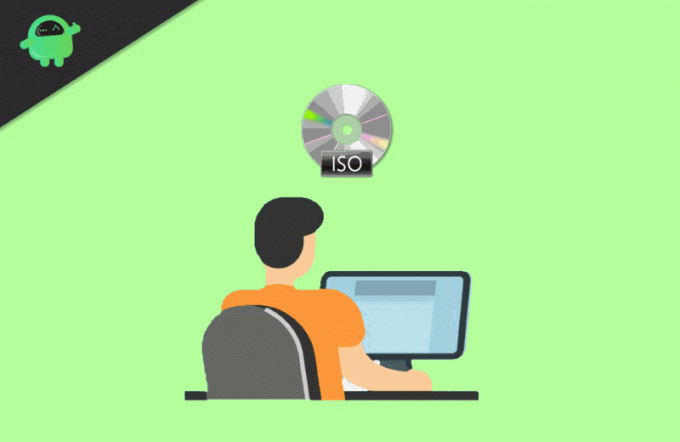
İçindekiler
- 1 Windows 10'da Denetim Modu nedir
- 2 Windows 10'da Denetim Moduna nasıl önyüklenir
- 3 Windows 10'da Denetim Modundan Nasıl Çıkılır
- 4 Sonuç
Windows 10'da Denetim Modu nedir
OEM'lerin ve şirketlerin bilgisayarlarında Windows'u nasıl özelleştirdiğini hiç hayal ettiniz. Eh, Windows görüntülerini Denetim Modunda özelleştirirler. Mod, özelleştirilmiş bir Windows görüntüsü oluşturmak için kullanılabilir. Her OEM ve Şirket, cihazı son kullanıcıya göndermeden önce Windows'u manuel olarak özelleştirebilir. Bununla birlikte, Denetim Modu özel nedenlerle de kullanılabilir ve herhangi bir kişi tarafından Denetim modunu kullanma konusunda herhangi bir kısıtlama yoktur. Bu modu kullanarak, bilgisayarınızın çok daha hızlı açılmasını sağlayabilir ve yazılımları önceden yükleyebilir ve paketleri Windows görüntünüze aktarabilirsiniz.
Windows'unuzda çalışacak ve birden çok görüntüye sahip olabilecek güncellemeleri önceden ayarlayabilirsiniz. Ve Denetim Modunda özelleştirme seçenekleri çok geniştir; Benzersiz veya kişisel bir Windows sistemi oluşturmak için Windows görüntüsündeki herhangi bir şeyi değiştirebilir ve yükleyebilirsiniz.
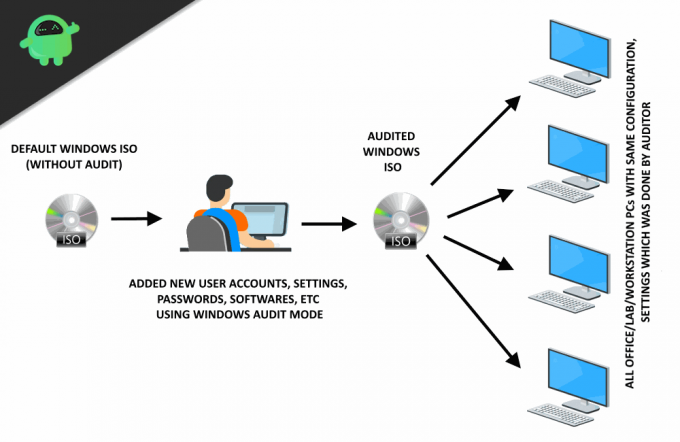
Denetim modunu kullanarak, OOBE'yi Atlayabilir ve masaüstüne olabildiğince hızlı erişebilirsiniz; kullanıcı hesabı, konum ve saat dilimi gibi ayarlar önceden yapılandırılacaktır. Bir ağa bağlanabilir ve komut dosyalarını çalıştırabilirsiniz; bir dil paketi eklemeyi çok kolay hale getirir. Kullanıcı hesabı oluşturmadan testler yapabilirsiniz. Özel olarak istenen uygulamaların ve belirli sürücülerin yüklenmesi kolaydır ve hepsinde aynı görüntülerin olmasını istiyorsanız cihazlarınızda, denetim modunu kullanarak görüntüyü düzenleyebilir ve bir kopyasına sahip olabilirsiniz ve daha sonra, cihazlar.
Windows 10'da Denetim Moduna nasıl önyüklenir
Denetim Modu, özel kullanıcıların ilk kurulumdan önce Windows'u özelleştirmeleri için esnek bir araçtır. Dahası, kurumların sizin için yapmamış olabileceği herhangi bir ince ayarı sisteminizde yapabilirsiniz. Ayrıca, gelecekteki cihazlarınız için Windows görüntülerine sahip olabilirsiniz. Denetim Moduna nasıl girileceğini öğrenmek için aşağıdaki adımları izleyin.
Aşama 1) Cortana, Hoş Geldiniz ekranında göründüğünde CRTL + Üst Karakter + F3. Eğer Dizüstü Bilgisayar kullanıyorsanız, Fn Anahtarı.

Adım 2) Bilgisayarınız otomatik olarak açılacak ve Denetim Modunda oturum açacaksınız. Bir Bilgi İstemi görünecek ve size Sistem Hazırlama Aracı. Bir kurulum veya ayar değişikliği bilgisayarınızı yeniden başlatmanızı isterse, Sistem Temizleme Eylemi sonra girin Sistem Denetim Modu ve Kapatma Seçeneği "Yeniden Başlat."
Bu, ayarları kaydedecektir. Bilgisayarınızı yeniden başlatın ve Denetim Moduna geri döneceksiniz.
Önemli
Windows 10 Denetim modunda oturum açtıktan sonra, Sistem Hazırlama Aracı penceresi size sorulacaktır. Denetim ayarlarınızı kaydetmek ve sonuçlandırmak için kullanılır.

Lütfen bu pencereyi geçmeyin / bitirmeyin. Bu, denetim ayarlarınızı kaydetmek ve Denetim modundan güvenle çıkış yapmak için kullanılır.
Artık Windows'unuzu Denetim Modunda kullanacaksınız. Burada tüm ayarları ve özelleştirmeleri uygulayabilirsiniz. Sizin tarafınızdan yapılan tüm güncellemeler / ayarlar otomatik olarak kaydedilecektir.
Windows 10'da Denetim Modundan Nasıl Çıkılır
Kişiselleştirmenizi yaptıktan sonra, bazen Denetim Modundan çıkmanız önemlidir, Denetim modundan çıkmak zahmetli olabilir, ancak işte izleyebileceğiniz yöntem.
Seçiniz Sistem Temizleme Eylemi, Girin Sistem Çıkışı Deneyimi (OOBE).

Genelleştir seçeneğini işaretlediğinizden emin olun. Seçin Kapatma Seçeneği "Kapat" bilgisayarı kurmak için. Bilgisayarı yeni bir kullanıcı için kurmak için yeniden başlatın.
Not: Genelleştirme Onay Kutusu benzersiz bilgileri Windows kurulumunuzdan kaldıracaktır.
Sonuç
Windows 10 Denetim modu ofisler, ağ yöneticileri, bilgisayar laboratuarı teknisyenleri ve çok daha fazlası için harika bir araçtır. Ve Windows denetim modu, kurulum aşamasında bilgisayarınızı tamamen özelleştirme özgürlüğü verir. Böylece, Hazzard kurulumuna girmeden birden fazla bilgisayarda aynı ayarların ve uygulamaların keyfini çıkarabilirsiniz. Çoğu şirket, üçüncü taraf uygulamalarını ve sürücü setini yüklemek için Denetim modunu kullanır. Windows 10 ile ilgili daha ilginç şeyler için bize yer işareti koyduğunuzdan emin olun.
Editörün Seçimi:
- Windows 10'da Ağdan Yumuşak Bağlantı Kesmeyi Etkinleştirme veya Devre Dışı Bırak
- Cihaza Yayınla Windows 10'da çalışmıyor: Nasıl düzeltilir?
- Windows 10'da Antivirüs Programlarını veya Güvenlik Duvarlarını Devre Dışı Bırakın
- Kelihos Windows 10'dan Nasıl Kaldırılır
- Windows Defender'ı Açarken Hata Kodunu Düzeltin 0x800704ec
Rahul, Teknoloji ve kripto para birimi konularına büyük ilgi duyan bir Bilgisayar Bilimi öğrencisi. Zamanının çoğunu ya yazarak ya da müzik dinleyerek ya da görülmemiş yerleri gezerek geçiriyor. Çikolatanın tüm sorunlarının çözümü olduğuna inanıyor. Hayat olur ve kahve yardımcı olur.

![A520FXXSFCTG8: Galaxy A5 2017 için Ağustos 2020 yaması [Avrupa]](/f/e442d859a8c9379fff99655b2ded81c5.jpg?width=288&height=384)

![Stok ROM'u Nokia X71'e Yükleme [Firmware Flash Dosyası]](/f/9078c960e59c8d6a926241eb2a17d0f9.jpg?width=288&height=384)